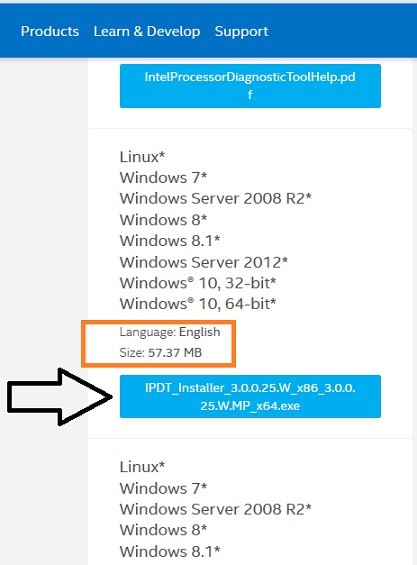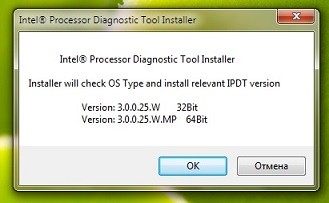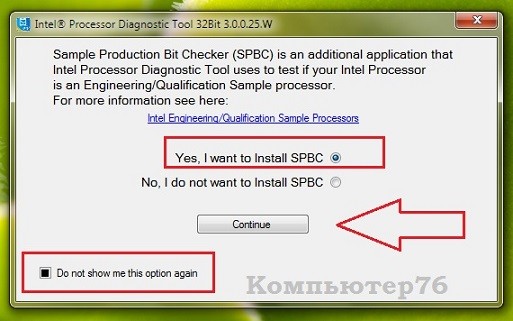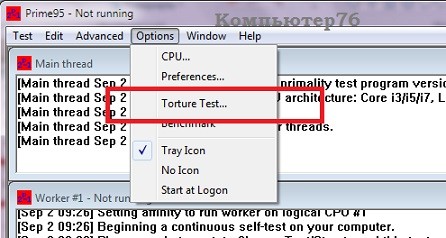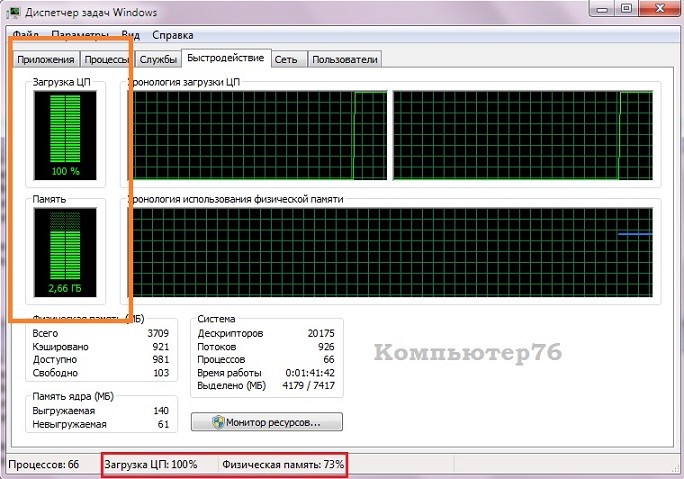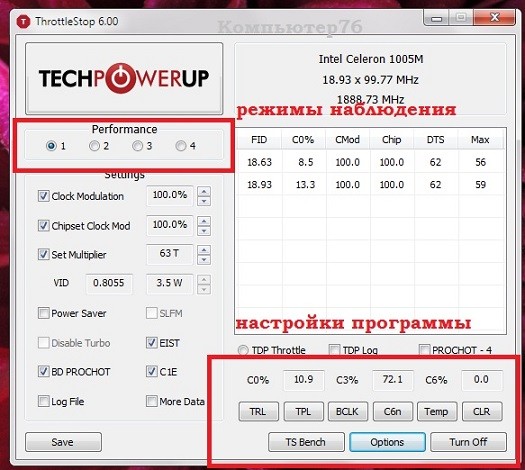Привет всем , в очередной статье блога Компьютер76 рассмотрим вопрос как самостоятельно провести тестирование процессора (стресс-тест) или сразу несколько тестов в отношении установленного оборудования компьютера или ноутбука.
СРАЗУ
Конечно, подобные тесты перекочевали из профессиональных лабораторий на компьютеры простых пользователей не случайно. Однако их применение рядовыми пользователями даже в случае обнаруженных дефектов принесёт пользы мало: никто из продавцов не обменяет ни одну единицу товара, покажи вы им отрицательные результаты по тому или иному устройству, которое стресс-тест не прошло. Мне, по-крайней мере, такие случаи неизвестны. А потому профессиональные программы, некоторые из которых здесь также приведены, для простых пользователей, для кого компьютер лишь инструмент, такие тесты будут носить строго ИНФОРМАТИВНЫЙ характер. Что называется, для справки. Так что среди представленных программ будут и те, что не причинят нам неприятностей, но выявить неисправность позволят.
В ЭТОЙ СТАТЬЕ РАССМОТРЕНО ТЕСТИРОВАНИЕ ПРОЦЕССОРОВ. ТЕСТИРОВАНИЕ ДРУГИХ СОСТАВЛЯЮЩИХ РАССМОТРИМ В СЛЕДУЮЩИХ СТАТЬЯХ.
Так что статью организую по такому принципу:
- про тест процессора
- программа Intel Processor Diagnostic Tool
- программа Prime95
- программа Hot CPU Tester
- советую присмотреться
Зачем нужен стресс-тест вообще и тестирование процессора конкретно?
Любое оборудование, которое поступает в продажу (или некоторые из его частей) к использованию человеком проходит проверку на работоспособность. И в случае, если его неправильная работа сопряжена с риском для нормальных условий труда и отдыха, а также бесперебойной работы других механизмов, тем более вероятность того, что в это оборудование будет заложен некий запас прочности, который оно должно держать. Это давно введено в госстандарт. Высокие технологии явно не в исключении. Не прошедшие тестирование девайсы либо не попадают в продажу, либо получают другое наименование (типичный пример – процессоры Celeron это не прошедшие стресс-тесты процессоры Pentium; а Celeron-ы до сих пор выпускаются.
Как выглядит тестирование процессора?
Смысл прост – образец подвергается максимальной или запредельной нагрузке с целью выявления сбоев или наличию артефактов в работе. Чтобы можно было сделать выводы в пользу вероятного остаточного срока работа, имеющегося износа, а, если повезёт, вычленения слабых мест с целью их замены или доработки.
Заумно получилось… Но что это значит?
Выражаясь простым языком, проводя стресс-тест, вы (по идее) должны дать проявиться “накопившейся” неисправности, которая ждёт тихонько своего часа, а тот сработает в день Х, когда вы менее всего этого ждёте. Так что вполне вероятно, что сам по себе стресс-тест может стать финальным в жизни этого устройства. Однако не все тесты содержат правила по превышению вычислительных возможностей девайса: некоторые просто отвечают на вопрос: “Мне продали то, что я хотел?”
Стресс-тест компьютера. Общие правила.
- при появлении малейших признаков сбоев, артефактов, перегрева компонентов стресс-тест немедленно прекращается
- ведём лог, куда записываются результаты тестирования (иначе зачем оно всё нужно?)
- клавиатуру и мышь по возможности не трогаем
- известны случаи, когда сетевые адаптеры некоторых ноутбуков (не самые, видимо, дорогие) не выдерживали нагрузки
- не доверяйте одной программе. Повторите тест с помощью других утилит
Тестирование процессора . Программы. Начнём с самых удачных.
Первая из них и самая серьёзная, конечно, Intel Processor Diagnostic Tool. Для 32-х и 64-х битной версии Windows и для Linux. Всё-таки самый популярный процессор в мире, установлен в большинстве десктопов, весомой части мобильных компьютеров. Тест-программа (содержит большое количество отдельных встроенных утилит) бесплатна и подходит для большинства современных процессоров этой марки, начиная с тех, что выпускались в 2000-х годах. Процесс занимает до 4-х минут. Результат – в текстовом файле TestResults.txt в директории C:\Program Files\Intel Corporation\Intel Processor Diagnostic Tool. Применение – появление BSOD, нестабильный режим системы после разгона. Страница для скачивания:
https://downloadcenter.intel.com/download/19792
Примите условия пользования и приступайте к закачке. При установке сам определит подходящую версию для работы на вашем компьютере (это позволит избежать проверки по заранее неподдерживаемым процессором параметрам – очень мудро с их стороны):
При запуске теста можно доустановить ещё одну утилиту Sample Production Bit Checker, которая тоже будет участвовать в тестировании:
Отключите антивирус. Запуск начнётся автоматически (проверьте права вашей учётной записи), а машина будет тормозить:
Как окно должно выглядеть (если так – поздравляю):
Нужная нам часть окна теста – правый нижний квадрант:
Читаем пункты программы
- Genuine Intel (у вас точно процессор от Intel? – представьте, уже на этом этапе тест завалит
 – тогда смотрите на пункт Brand String и CPU Frequency – запись Fail в этих пунктах повод позвонить в магазин с вопросом, если гарантия на руках, конечно)
– тогда смотрите на пункт Brand String и CPU Frequency – запись Fail в этих пунктах повод позвонить в магазин с вопросом, если гарантия на руках, конечно) - Temperature – всё ясно
- Brand String – идентификация процессора в линейке от Intel (семейство, модель, степинг, кэш); если пройден Genuine Intel, сюда можно не смотреть
- CPU Frequency – проверка заявленной частоты процессора
- Floating Point – плавающая точка. Математическая операция по вычислению плавающих точек
- Prime Num Gen – он же Prime Number Generation Test – проверяет, как быстро процессор может искать простые числа
- Cache – вычисление размеров кэшей всех уровней, сколько бы ни было
- MMX/SSE – проверяет, какие из заявленных инструкции процессором поддерживаются
- AVX – проверяет наличие у процессора основных AVX настроек, в том числе расширение системы команд и расширенный стандарт шифрования. Тест проводится сразу с целью проверить поддерживает ли операционная система сама AVX
- IMC – он же Integrated Memory Controller Test – сравнивает значения ожидаемой и реально существующей памятью встроенного контроллера памяти
- PCH – он же Platform Controller Hub Test – контролирует информацию по чипсету ( в логе расскажет о всех устройствах, которые видит материнская плата)
- IGD – он же Integrated Graphics Device – тестирование процессора на предмет встроенного видео. Просто – есть оно или нет
- GFX – проводит 2D и 3D тесты
- CPU Load – проверяет выдерживает ли процессор 100% нагрузку; все ядра проверяются таким образом
Результаты теста можно будет проверить в файле через File – View Result File.
ОШИБКИ ПОСЛЕДНЕЙ ВЕРСИИ ПРОГРАММЫ
- Для корректного отображения частоты процессора на ноутбуке отключите энергосберегающие режимы (самой Windows и сторонних разработчиков)
- Права администратора для работы обязательны
- Редко, но врёт. Не опирайтесь лишь на её результаты
- Если ошибок несколько, сбросьте настройки BIOS до заводских
Тестирование процессора с помощью Prime95
Жёсткая программа. Нагрузка на процессор посильнее, чем у предыдущей. Настоящий стресс-тест для процессора любого производителя. Выберите версию своей операционной системы и скачайте архив утилиты:
https://www.mersenne.org/download/#stresstest
Среди прочих в архиве найдёт исполнительный файл, который не потребует установки. Запустите с правами администратора:
Жмём на кнопку “Просто стресс-тест” и попадаем в окно в выбором настроек сканирования, которые отличаются удельной долей сканирования самого процессора и участием в этом действе оперативной памяти:
Но перед началом отключите циклическую проверку в настройках:
Сам тест запускается отсюда:
Попробуйте все поочерёдно, но начинайте с Blend – разраб утверждает, что он самый сбалансированный. Во время теста мой компьютер потерял почти всю оперативную память, а процессор нагрузился по полной программе. Так что другие работы сейчас лучше прекратить – тестирование займёт некоторое время: утилита нагружает поэтапно все “камни” компьютера (однако я заметил лишь ускорение работы вентилятора – система и не думала зависать):
Итогом работы утилиты стало создание в папке, откуда запускалась утилита – у меня рабочий стол, нескольких текстовых файлов. Один из них – results.txt – содержал список пройденных тестов. Но следите за охлаждением.
Тестирование процессора с помощью Hot CPU Tester
http://www.7byte.com/index.php?page=download
По заявлению разработчиков, тестирует процессор и материнскую плату на присутствие ошибок. Облегчённая версия (по ссылке) потребует установки, а также слёзно попросит купить профессиональную версию. Поднапряг факт, что программа давно не обновлялась, но справляется с задачей неплохо. Функционал лайт-версии бедноват, так что отправим её на задворки программ тестирования.
После запуска с помощью кнопки Run Test Windows стала, переставая отвечать на запросы. Работа и результаты программы выражаются в трёх таких окнах:
Тестирование процессора . Что ещё есть на рынке?
Да простят профессионалы, обнаружившие любимую программу в категории “ещё”, с этими программами я знаком поверхностно и не всегда мой опыт был положителен. Позволю рассказать о них бегло. Программы, отражающие лишь характеристики процессора (на манер CPU-Z), я опущу.
- HWInfo . Установки не требует. Сначала встретит окно с двумя кнопками Run (Запуск) и Settings (Настройки). Зондирует всю систему, выдавая ошибки по всем установленным внутри компьютера девайсам. В процессе работы выделила мой жёсткий диск жёлтым значком, регистрируя наличие плохих секторов. Окно программы напоминает знаменитую PCWizard, хотя мне показалось более информативным. Назначение программы – составление справочной базы (в энциклопедических размерах) о состоянии компьютера. На конкретные проблемы не укажет, но неоценима при общей диагностике компьютера или ноутбука:
-
ThrottleStop – легковесна донельзя. Нашёл сайт разработчиков, скачал zip-архив и скопировал папку с программой, где среди прочего нашёлся и исполнительный файл утилиты. Сама программа поддерживает до 8-ми процессоров. Огромное количество опций, которые превращают программу в мощный инструмент овеклокера, но в неумелых руках приведут к нестабильности системы. Программа заслуживает отдельной статьи, но не в этой теме.
ВНИМАНИЕ! С ноутбуком применять на свой страх и риск! Известны случаи выхода из строя адаптеров питания и перегрева процессора со всеми вытекающими
Эта программа позволяет изменять характеристики процессора, так что советую относится к программе очень осторожно. Запущенная фоном, она может исправить игровые лаги, сэкономить энергию батареи, открыть огромное количество окон браузера, не обращая внимания на жор процессора.
У меня всё. Успехов нам всем.